「ログイン」画面が表示されます。
[電子証明書発行]ボタンを押してください。

初期設定(マスターユーザの場合)
電子証明書取得(Internet Explorer)
「ごうぎんビジネスインターネットバンキング」をはじめてご利用のお客さまは、「電子証明書発行」を行う前に、必ず「ログインID取得」を行ってください。
電子証明書方式への切り替えには、事前に当行へのお申込みが必要です。
電子証明書を利用されるパソコンで操作してください。
「Microsoft Edge」や「Google Chrome」での操作は、「電子証明書取得(Microsoft Edge、Google Chrome)」をご参照ください。
1.
![[BLGI001]ログイン画面 [BLGI001]ログイン画面](img/BLGI001-2.gif)
2.
「証明書取得認証」画面が表示されます。
ログインID、ログインパスワードを入力し、[認証]ボタンを押してください。
ログインID、ログインパスワードを入力し、[認証]ボタンを押してください。
![[BSMS001]証明書取得 証明書取得認証画面 [BSMS001]証明書取得 証明書取得認証画面](img/BSMS001.gif)
ログインID、ログインパスワードは、ログインID取得時に入力していただいた文字列を入力してください。
[ソフトウェアキーボードを開く]ボタンを押すと、画面上に文字ボタンを表示させ、マウス操作によりパスワードを入力することができます。
3.
「証明書発行確認」画面が表示されます。
証明書格納先を選択し、[発行]ボタンを押してください。
証明書格納先を選択し、[発行]ボタンを押してください。
![[BSMS002]証明書取得 証明書発行確認画面 [BSMS002]証明書取得 証明書発行確認画面](img/BSMS002_3.gif)
「サービス開始登録結果」画面で[電子証明書発行へ]ボタンを押した場合でも、本画面が表示されます。
4.
『Web アクセスの確認』という表題のダイアログが表示されます。
内容をご確認後、[はい]を押してください。
※ブラウザの設定によっては本画面が表示されない場合があります。手順[5.]へお進みください。
内容をご確認後、[はい]を押してください。
※ブラウザの設定によっては本画面が表示されない場合があります。手順[5.]へお進みください。
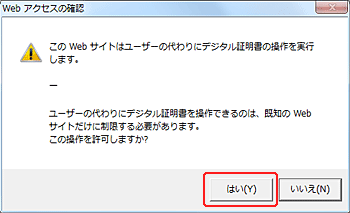
5.
「証明書発行処理中」画面が表示され、しばらくすると画面が自動的に切り替わります。
![[BSMS003]証明書取得 証明書発行処理中画面 [BSMS003]証明書取得 証明書発行処理中画面](img/BSMS003.gif)
6.
『Web アクセスの確認』という表題のダイアログが表示されます。
内容をご確認後、[はい]を押してください。
※ブラウザの設定によっては本画面が表示されない場合があります。手順[7.]へお進みください。
内容をご確認後、[はい]を押してください。
※ブラウザの設定によっては本画面が表示されない場合があります。手順[7.]へお進みください。
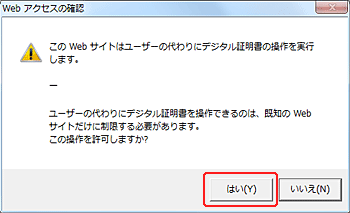
7.
「証明書発行結果」画面が表示されます。
ご確認後、[閉じる]ボタンを押してください。
ご確認後、[閉じる]ボタンを押してください。
![[BSMS004]証明書取得 証明書発行結果画面 [BSMS004]証明書取得 証明書発行結果画面](img/BSMS004_1.gif)
ブラウザが閉じますので、再度ブラウザを立ち上げ、当行ホームページから「法人のお客さま」を押し、[ログイン]ボタンを押してください。



